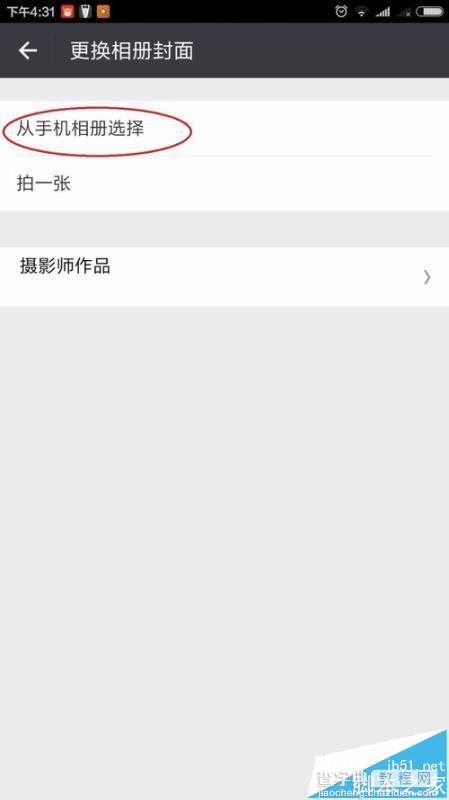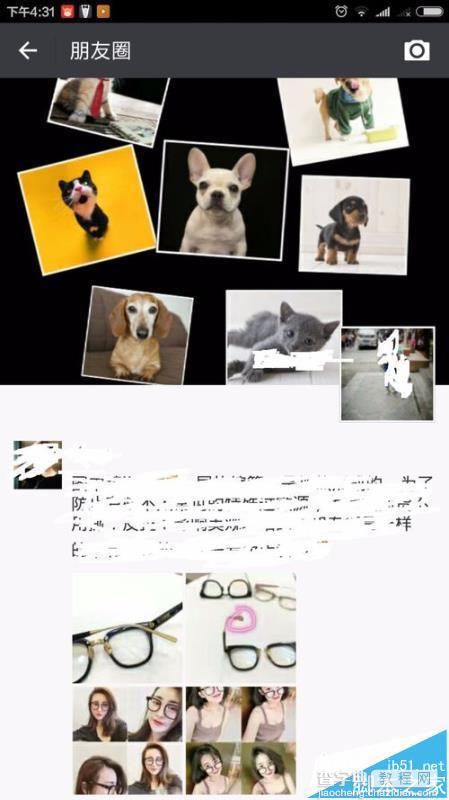美图秀秀怎么制作微信朋友圈背景图?
发布时间:2017-01-04 来源:查字典编辑
摘要:美图秀秀是目前较为流行的一款图片处理软件,具有人像美容、图片特效、拼图等功能,操作起来也很简单,下面就给大家说说怎么使用美图秀秀来设置个性漂...
美图秀秀是目前较为流行的一款图片处理软件,具有人像美容、图片特效、拼图等功能,操作起来也很简单,下面就给大家说说怎么使用美图秀秀来设置个性漂亮的微信朋友圈背景图。
1、首先进入美图秀秀软件,点击桌面“拼图”开始
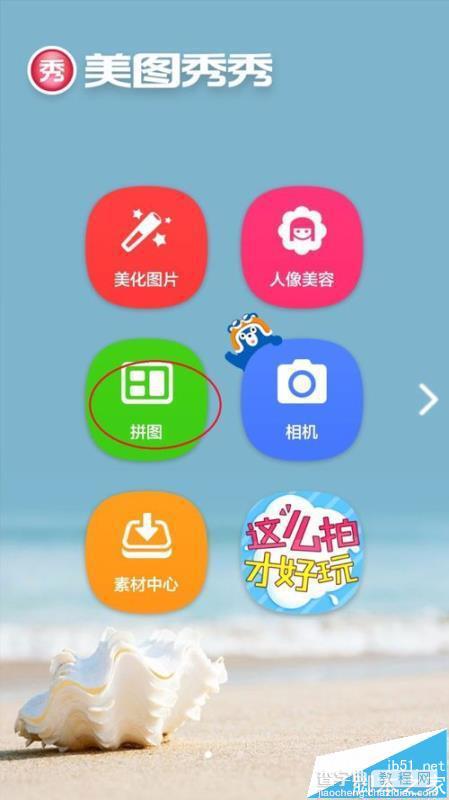
2、根据个人喜欢选取自己喜欢的图片(最多不能超过九张),点开始拼图
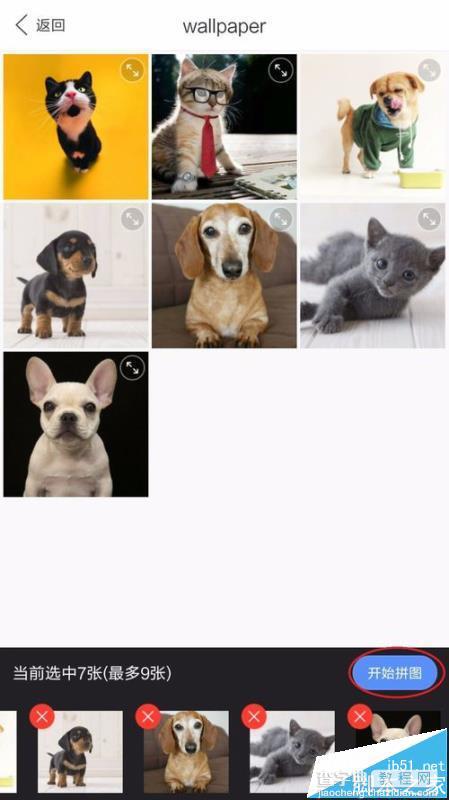
3、根据自己的喜爱,开始制作图片(选择模板→选择背景颜色→调整图片大小及排版),完成后点保存
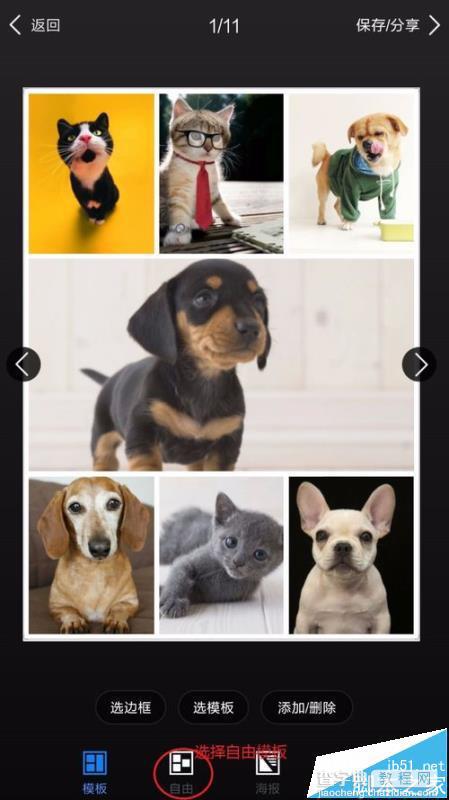
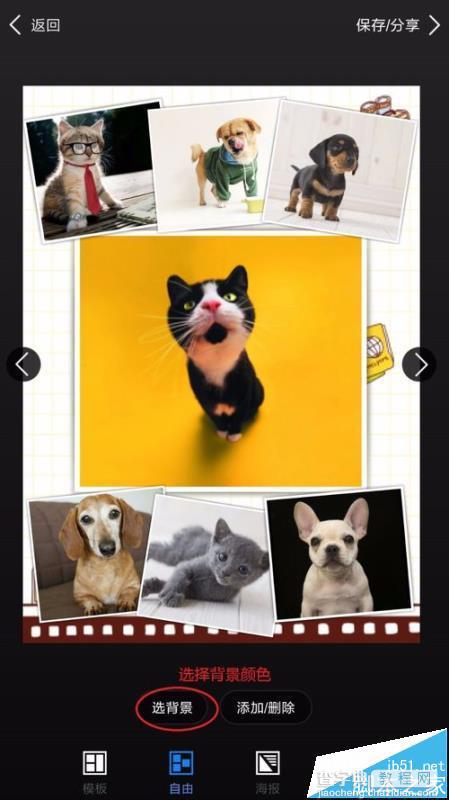
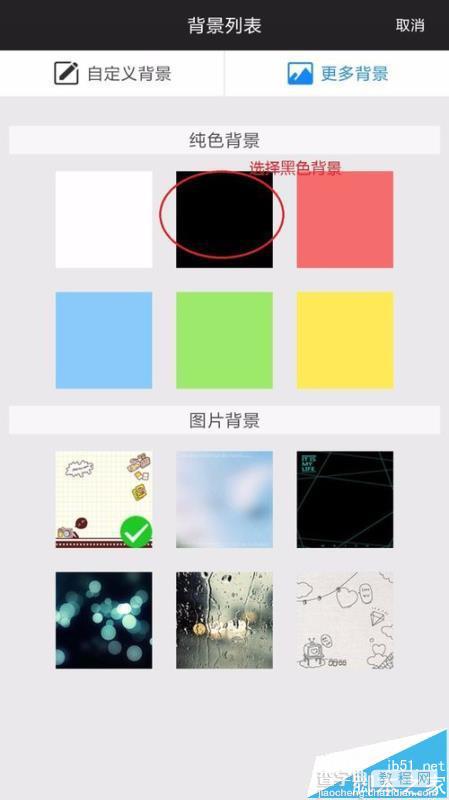
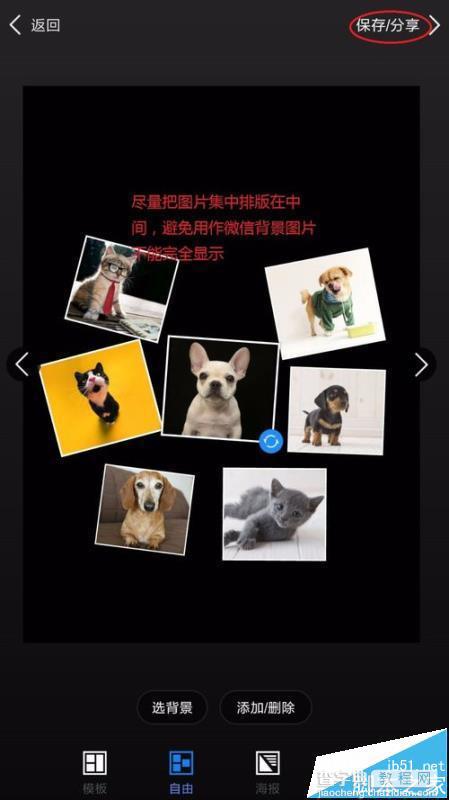
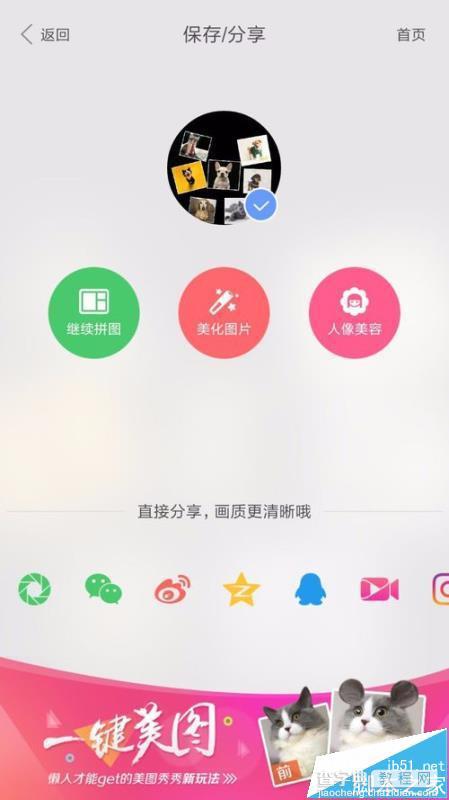
4、打开微信软件,点击桌面上的“发现”进入“朋友圈”
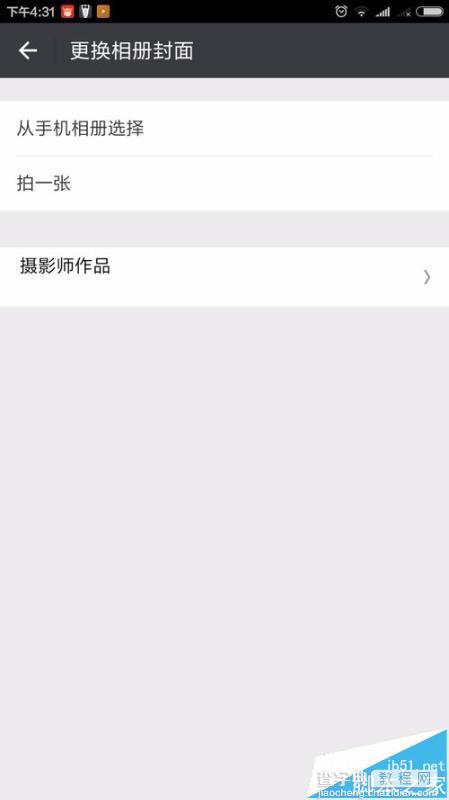
5、点击朋友圈背景图,待出现“更换相册封面”后点击进入

6、点击进入手机相册,找到刚才保存的那张图片,选择完成!个性又好看的微信朋友圈背景图就完成了。